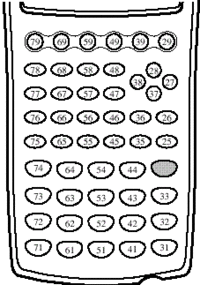Basic Casio
Sommaire
Présentation du Basic Casio
Le Basic Casio est un langage de programmation simple destiné à la programmation d'algorithmes basiques voir plus complexes par des étudiants ne possédant pas une formation spécialisée. C'est un langage interprété, c'est à dire qu'il est "lu" par un programme spécial pour fonctionner. Les calculatrices Casio possèdent le même langage, mais qui peut ne pas être compatibles entre certaines calculatrice, comme la Prizm (FX-CG10/20), ou encore la Classpad.
Le Basic Casio, initialement destiné aux algorithmes, a vite été détourné afin de programmer des jeux sur les calculatrices. Toutefois, l'interprétation du basic reste beaucoup plus lente que celle du Lua (voir LuaFx) ou du C (SDK).
Créer un nouveau programme
A partir du menu de la calculatrice, aller dans "PRGM" (ou taper "B"). Les onglets qui apparaissent en bas de la fenêtre permettent de gérer les programmes (EXE = exécuter, EDIT = éditer, NEW = nouveau, DEL = supprimer, DEL-A = supprimer tous les programmes, SRC = rechercher, REN = renommer). En appuyant sur [F3], on crée un nouveau programme. "base" permet de créer un programme base, et le symbole de la clé donne la possibilité d'ajouter un code d'accès.
Débuter en basic Casio
Le Basic Casio possède une multitude d'instructions, les plus élémentaires étant les instructions suivantes. Celles-ci permettent de réaliser des algorithme de base (en mathématiques par exemple).
● L'affichage de données : ![]() => [SHIFT][PRGM][F5]
=> [SHIFT][PRGM][F5]
● La saisie de données : ? => [SHIFT][PRGM][F4]
● Affecter une valeur à une variable : ![]() => touche située au dessus de [AC/ON]
=> touche située au dessus de [AC/ON]
● Afficher du texte à l'écran : "texte à afficher"
Commandes de base
● Les conditions :
if Condition //On définit la condition => [SHIFT][VARS][F1][F1] Then Instructions //Les instructions à exécuter si la condition est vraie => [SHIFT][VARS][F1][F2] Else Instructions //Facultatif, instructions à exécuter si la condition est fausse => [SHIFT][VARS][F1][F3] IfEnd //Fin de la condition => [SHIFT][VARS][F1][F4]
ou
Condition => Instruction //Cette méthode est plus rapide mais ne permet d’exécuter qu'une seule instruction => [SHIFT][VARS][F3][F3]
● Les boucles :
While Condition //On définit la condition de la boucle => [SHIFT][VARS][F1][F6][F6][F1] Instructions //Les instructions à exécuter tant que la condition est vraie WhileEnd //Fin de la boucle => [SHIFT][VARS][F1][F6][F6][F2]
ou
Do //Début de la boucle => [SHIFT][VARS][F1][F6][F6][F3] Instructions //Les instructions à exécuter tant que la condition est vraie LpWhile Condition //On définit la condition de la boucle => [SHIFT][VARS][F1][F6][F6][F4]
La différence entre un boucle "While/WhileEnd" et une boucle "Do/LpWhile" est que, si la condition est fausse depuis le début, une boucle "While/WhileEnd" ne fera aucune itération, tandis qu'une boucle "Do/LpWhile" fera toujours au moins une.
For valeur initiale "Flèche vers la droite" variable utilisée To valeur finale step pas entre chaque itération Instructions //Les instructions à exécuter pendant la boucle Next //Fin de la boucle
For => [SHIFT][VARS][F1][F6][F1]
To => [SHIFT][VARS][F1][F6][F2]
Step (Facultatif, 1 par défaut) => [SHIFT][VARS][F1][F6][F3]
Next => [SHIFT][VARS][F1][F6][F4]
●Les sauts inconditionnels :
Goto nombre ou lettre //Fait un saut inconditionnel vers le "Lbl" avec le même nombre ou lettre => [SHIFT][VARS][F3][F2] Lbl nombre ou lettre //Marque le point d'arrivée d'un "Goto" avec le même nombre ou lettre => [SHIFT][VARS][F3][F1]
●Les opérateurs relationnels :
premier terme de la condition "=" second terme de la condition //La condition est vraie si les deux termes de la condition ont la même valeur => [SHIFT][VARS][F6][F3][F1]
premier terme de la condition "≠" second terme de la condition //La condition est vraie si les deux termes de la condition ont des valeurs différentes => [SHIFT][VARS][F6][F3][F2]
premier terme de la condition "<" second terme de la condition //La condition est vraie si la valeur du premier terme est strictement inférieure à celle de l'autre terme => [SHIFT][VARS][F6][F3][F4]
premier terme de la condition ">" second terme de la condition //La condition est vraie si la valeur du premier terme est strictement supérieure à celle de l'autre terme => [SHIFT][VARS][F6][F3][F3]
premier terme de la condition "≤" second terme de la condition //La condition est vraie si la valeur du premier terme est inférieure ou égale à celle de l'autre terme => [SHIFT][VARS][F6][F3][F6]
premier terme de la condition "≥" second terme de la condition //La condition est vraie si la valeur du premier terme est supérieure ou égale à celle de l'autre terme => [SHIFT][VARS][F6][F3][F5]
●Les comandes programme :
Prog Nom du programme //Exécute un autre programme dont on spécifie le nom comme une sous-routine => [SHIFT][VARS][F2][F1] Return //Dans un programme exécuté par intermédiaire d'un "Prog", cette instruction permet de revenir dans le programme d'origine => [SHIFT][VARS][F2][F2]
Break //Fait sortir d'une boucle "While/WhileEnd", "Do/LpWhile" ou "For/To/Next" => [SHIFT][VARS][F2][F3]
Stop //Arrête l'exécution du programme => [SHIFT][VARS][F2][F4]
●Autres :
Locate, coordonnée en abscisse, coordonné en ordonnée, "texte à afficher" // Affiche du texte au coordonnées spécifiées (l'écran texte de toutes les calculatrices Casio possède 21 colonnes et 7 lignes) => [SHIFT][VARS][F6][F4][F1]
GetKey //Prend une valeur qui correspond à la touche pressée => [SHIFT][VARS][F6][F4][F2]
Commandes avancées
Commandes graphiques
Aller plus loin
Page non finie...